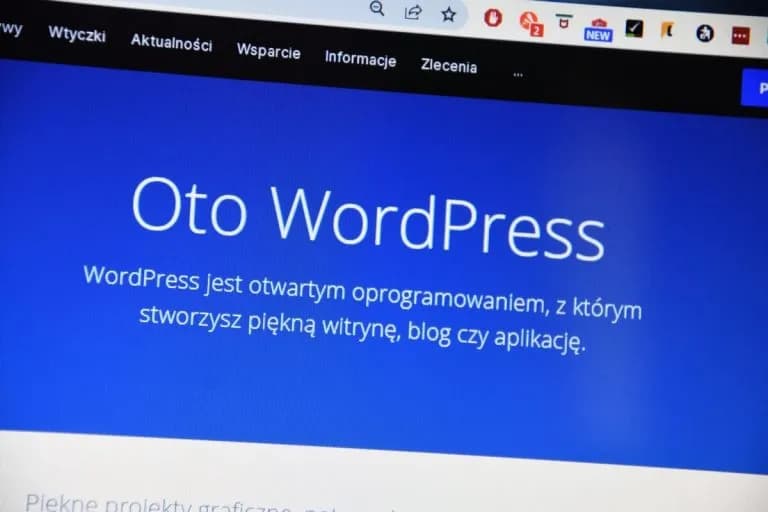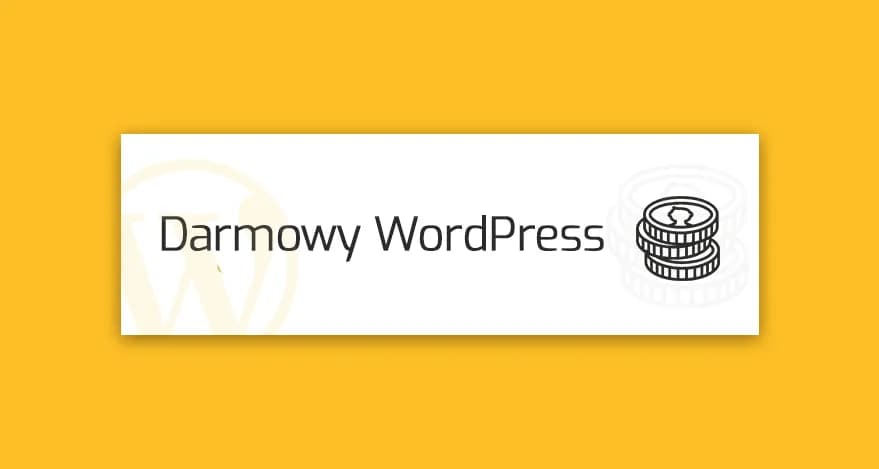Tworzenie kopii zapasowej WordPress to kluczowy krok, który może uratować Twoją stronę przed utratą danych. Bez backupu ryzykujesz, że w przypadku awarii, ataku hakerskiego lub błędu technicznego stracisz wszystkie pliki i treści. W tym poradniku pokażemy Ci, jak w prosty sposób wykonać kopię zapasową, abyś mógł spać spokojnie, wiedząc, że Twoja strona jest bezpieczna.
Niezależnie od tego, czy jesteś początkującym, czy doświadczonym użytkownikiem WordPress, ten artykuł przeprowadzi Cię przez różne metody tworzenia kopii zapasowych. Dowiesz się, jak korzystać z panelu administracyjnego, wtyczek, a nawet FTP, aby zabezpieczyć swoje dane. Dodatkowo podpowiemy, gdzie przechowywać kopię i jak często ją robić, aby uniknąć nieprzyjemnych niespodzianek.
Kluczowe wnioski:
- Regularne tworzenie kopii zapasowych WordPress to najlepszy sposób na ochronę przed utratą danych.
- Możesz wykonać backup przez panel administracyjny, wtyczki lub FTP – wybór metody zależy od Twoich preferencji.
- Przechowywanie kopii w bezpiecznym miejscu, np. w chmurze, minimalizuje ryzyko utraty danych.
- Automatyczne kopie zapasowe oszczędzają czas i zapewniają regularność.
- Przywracanie strony z kopii zapasowej jest proste, jeśli wcześniej zadbasz o jej prawidłowe wykonanie.
Dlaczego kopia zapasowa WordPress jest kluczowa dla bezpieczeństwa strony
Tworzenie kopii zapasowej WordPress to nie tylko dobry nawyk, ale konieczność. Bez backupu Twoja strona jest narażona na utratę danych w przypadku awarii, ataku hakerskiego lub błędu technicznego. Regularne kopie zapasowe zapewniają spokój i pewność, że w razie problemów szybko przywrócisz stronę do działania.
| Sytuacja | Ryzyko bez kopii zapasowej |
|---|---|
| Awaria serwera | Utrata wszystkich danych strony |
| Atak hakerski | Zniszczenie lub kradzież treści |
| Błąd podczas aktualizacji | Uszkodzenie funkcjonalności strony |
Jakie ryzyko niesie brak kopii zapasowej WordPress
Brak kopii zapasowej WordPress to jak chodzenie po linie bez zabezpieczenia. W przypadku awarii możesz stracić wszystkie pliki, wtyczki, motywy, a nawet treści, które tworzyłeś miesiącami. To nie tylko frustrujące, ale również kosztowne, ponieważ odzyskanie danych często wymaga pomocy specjalistów.
Regularne tworzenie kopii zapasowych minimalizuje te ryzyka. Dzięki backupowi możesz szybko przywrócić stronę do stanu sprzed awarii, oszczędzając czas i nerwy. To proste działanie, które może uratować Twoją stronę przed katastrofą.
Jak zrobić kopię zapasową WordPress przez panel administracyjny
Tworzenie kopii zapasowej WordPress przez panel administracyjny to najprostsza metoda, dostępna nawet dla początkujących. Wystarczy kilka kliknięć, aby zabezpieczyć swoje dane. Większość hostingów oferuje wbudowane narzędzia do backupu, które są łatwe w obsłudze.- Zaloguj się do panelu administracyjnego WordPress.
- Przejdź do sekcji "Narzędzia" i wybierz "Eksport".
- Wybierz, co chcesz zapisać: treści, motywy, wtyczki lub całą stronę.
- Kliknij "Eksportuj" i zapisz plik w bezpiecznym miejscu.
Najlepsze wtyczki do tworzenia kopii zapasowych WordPress
Jeśli szukasz wygodnego rozwiązania, wtyczki do backupu WordPress są idealnym wyborem. Pluginy takie jak UpdraftPlus, BackupBuddy czy Duplicator oferują zaawansowane funkcje, które ułatwiają tworzenie i zarządzanie kopiami zapasowymi. Większość z nich pozwala na automatyzację procesu, co oszczędza czas.
Wybór odpowiedniej wtyczki zależy od Twoich potrzeb. UpdraftPlus jest darmowy i oferuje opcję przechowywania kopii w chmurze, podczas gdy BackupBuddy zapewnia dodatkowe funkcje bezpieczeństwa. Ważne, aby wybrać narzędzie, które będzie łatwe w obsłudze i dostosowane do rozmiaru Twojej strony.
Czytaj więcej: Jak założyć sklep na WordPress bez błędów – prosty przewodnik dla początkujących
Jak wykonać kopię zapasową WordPress za pomocą FTP
Tworzenie kopii zapasowej WordPress za pomocą FTP to metoda dla bardziej zaawansowanych użytkowników. Dzięki FTP możesz ręcznie pobrać wszystkie pliki i bazy danych swojej strony. To rozwiązanie jest szczególnie przydatne, gdy hosting nie oferuje wbudowanych narzędzi do backupu.
Aby to zrobić, potrzebujesz klienta FTP, takiego jak FileZilla. Połącz się z serwerem, przejdź do katalogu swojej strony i pobierz wszystkie pliki. Następnie wykonaj kopię bazy danych przez phpMyAdmin. Pamiętaj, aby przechowywać kopię w bezpiecznym miejscu, np. na zewnętrznym dysku.
| Metoda | Zalety | Wady |
|---|---|---|
| Panel administracyjny | Prosty w użyciu, dostępny dla każdego | Ograniczone możliwości konfiguracji |
| Wtyczki | Automatyzacja, dodatkowe funkcje | Może wymagać płatnej wersji |
| FTP | Pełna kontrola nad procesem | Wymaga wiedzy technicznej |
Gdzie przechowywać kopię zapasową WordPress, aby była bezpieczna
Przechowywanie kopii zapasowej WordPress w odpowiednim miejscu jest równie ważne, jak jej wykonanie. Najlepszym rozwiązaniem jest wykorzystanie kilku lokalizacji, aby zminimalizować ryzyko utraty danych. Popularne opcje to chmura (np. Google Drive, Dropbox), zewnętrzne dyski twarde lub inny serwer.
Ważne, aby regularnie sprawdzać, czy kopie są dostępne i nieuszkodzone. Unikaj przechowywania backupu na tym samym serwerze, co strona – w przypadku awarii możesz stracić i stronę, i kopię. Dzięki temu zabezpieczysz swoje dane na każdą ewentualność.
Jak często robić kopię zapasową WordPress i dlaczego to ważne
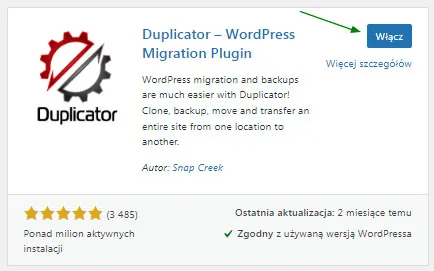
Częstotliwość tworzenia kopii zapasowych WordPress zależy od aktywności na stronie. Jeśli regularnie dodajesz nowe treści, zaleca się wykonywanie backupu co najmniej raz w tygodniu. Dla stron z mniejszą aktywnością wystarczy raz na miesiąc, ale zawsze warto dostosować harmonogram do swoich potrzeb.
- Regularne kopie zapasowe chronią przed utratą najnowszych danych.
- Automatyzacja procesu oszczędza czas i eliminuje ryzyko zapomnienia.
- Większa częstotliwość backupu minimalizuje straty w przypadku awarii.
Jak przywrócić stronę WordPress z kopii zapasowej
Przywracanie strony WordPress z kopii zapasowej to proces, który może uratować Twoją witrynę. Jeśli używasz wtyczki, wystarczy przejść do jej ustawień i wybrać opcję przywracania. W przypadku ręcznego backupu, musisz przesłać pliki przez FTP i zaimportować bazę danych przez phpMyAdmin.
Ważne, aby przed przywróceniem kopii zapasowej upewnić się, że wszystkie pliki są kompletne. Unikaj przerywania procesu, ponieważ może to prowadzić do uszkodzenia strony. Po zakończeniu przywracania sprawdź, czy wszystko działa poprawnie.
Najczęstsze błędy przy tworzeniu kopii zapasowych WordPress
Tworzenie kopii zapasowych WordPress wydaje się proste, ale wiele osób popełnia błędy. Najczęstszym z nich jest brak regularności, co prowadzi do utraty najnowszych danych. Innym problemem jest przechowywanie kopii na tym samym serwerze, co strona – w przypadku awarii tracisz wszystko.
- Nie testowanie kopii zapasowych przed ich użyciem.
- Przechowywanie backupu w niebezpiecznych lokalizacjach.
- Ignorowanie aktualizacji wtyczek i narzędzi do backupu.
Automatyczna kopia zapasowa WordPress – czy warto?
Automatyczna kopia zapasowa WordPress to rozwiązanie, które oszczędza czas i zapewnia regularność. Dzięki automatyzacji nie musisz pamiętać o ręcznym tworzeniu backupu, a system sam zadba o bezpieczeństwo Twojej strony. Większość wtyczek oferuje tę funkcję, co czyni ją dostępną dla każdego.
Warto wybrać narzędzie, które pozwala na dostosowanie harmonogramu do Twoich potrzeb. Niektóre wtyczki oferują codzienne kopie, podczas gdy inne umożliwiają tworzenie backupu po każdej zmianie na stronie. To elastyczne rozwiązanie, które warto rozważyć.
Jak zabezpieczyć kopię zapasową WordPress przed nieautoryzowanym dostępem
Bezpieczeństwo kopii zapasowej WordPress jest równie ważne, jak jej wykonanie. Jeśli backup dostanie się w niepowołane ręce, Twoje dane mogą zostać wykorzystane przeciwko Tobie. Dlatego warto zadbać o odpowiednie zabezpieczenia, takie jak szyfrowanie plików i hasła dostępu.
Przechowuj kopie w miejscach, które wymagają uwierzytelnienia, np. w chmurze z dwuskładnikowym uwierzytelnieniem. Unikaj przesyłania backupu przez niezabezpieczone połączenia, a jeśli to konieczne, użyj szyfrowania. Dzięki temu Twoje dane pozostaną bezpieczne.
Co zrobić, gdy kopia zapasowa WordPress nie działa poprawnie
Jeśli kopia zapasowa WordPress nie działa, nie panikuj. Pierwszym krokiem jest sprawdzenie, czy pliki i baza danych są kompletne. Często problem wynika z uszkodzenia jednego z elementów, co można łatwo naprawić.
Jeśli przywracanie kopii nie działa, spróbuj skorzystać z alternatywnej metody, np. ręcznego przesłania plików przez FTP. Warto również skontaktować się z hostingiem lub wsparciem technicznym wtyczki, aby uzyskać pomoc. Pamiętaj, że większość problemów da się rozwiązać, jeśli zachowasz spokój i działasz metodycznie.
Jak skutecznie zabezpieczyć i zarządzać kopią zapasową WordPress
Regularne tworzenie kopii zapasowych WordPress to podstawa bezpieczeństwa strony. Artykuł pokazuje, że częstotliwość backupu powinna być dostosowana do aktywności na stronie – od cotygodniowych kopii po miesięczne, w zależności od potrzeb. Warto również pamiętać, że automatyzacja tego procesu za pomocą wtyczek, takich jak UpdraftPlus czy BackupBuddy, oszczędza czas i eliminuje ryzyko zapomnienia.
Bezpieczeństwo kopii zapasowej jest równie ważne jak jej wykonanie. Przechowywanie backupu w kilku lokalizacjach, takich jak chmura czy zewnętrzne dyski, minimalizuje ryzyko utraty danych. Dodatkowo, szyfrowanie plików i regularna zmiana haseł dostępu to kluczowe kroki, które chronią przed nieautoryzowanym dostępem.
W przypadku problemów z przywracaniem kopii, warto działać metodycznie. Sprawdzenie kompletności plików i bazy danych, a także skorzystanie z alternatywnych metod, takich jak ręczne przesłanie przez FTP, może uratować sytuację. W razie potrzeby, pomoc techniczna hostingów lub wtyczek jest zawsze dostępna.